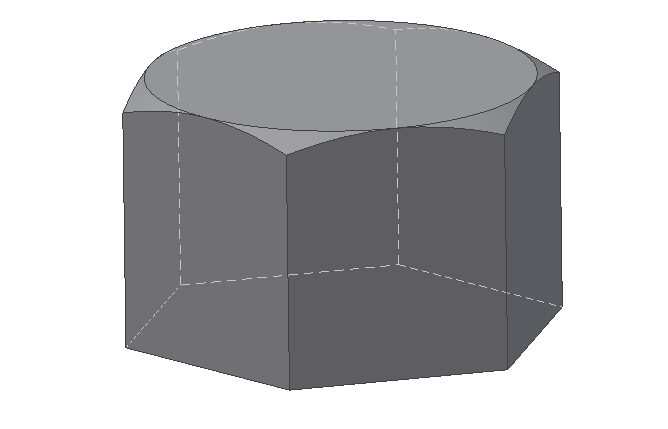- •1. Требования к рабочему чертежу детали
- •2. Общие правила оформления чертежей
- •2.1. Форматы, масштабы, линии
- •2.2. Шрифты, основные надписи
- •3. Выбор необходимых изображений детали на чертеже
- •4. Изображение резьбы
- •5. Нанесение размеров на чертеже
- •6. Нанесение обозначений материалов на рабочих чертежах деталей
- •7. Порядок выполнения задания
- •7.1. Вычерчивание эскиза.
- •Создания геометрической модели гайки накидной по эскизу.
- •Построение отверстий в призме.
- •Технология создания чертежей гайки накидной по её трехмерной модели.
- •Создания рабочего чертежа шпинделя.
- •Библиографический список
Создания геометрической модели гайки накидной по эскизу.
рис. 3.1
Гайка накидная состоит из геометрических тел: призмы, цилиндров и конусов (рис. 3.2).
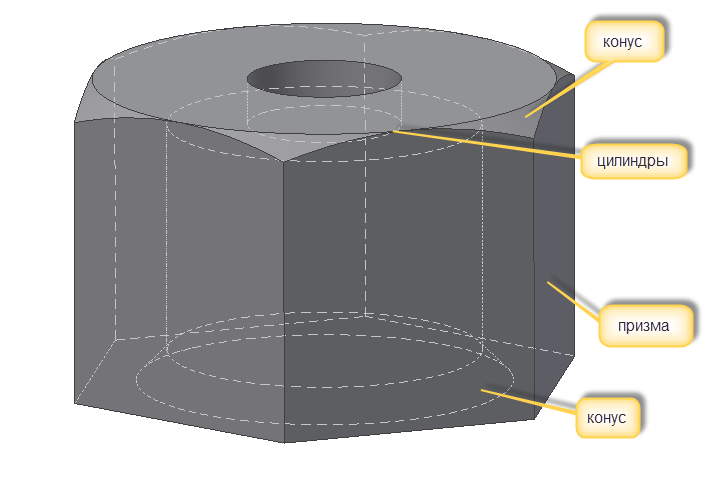
рис. 3.2
Создание гайки начнем с построения призмы.
Выберите на ленте вкладку "3D-модель" ˃ панель "Эскиз"˃ "Создать 2D- эскиз".
Щелкните мышью в Браузере на рабочую плоскость X-Y. Программа переведет в среду построения эскизов.
Выберите на ленте вкладку "Рисование" ˃ команду "Многоугольник"
 .
.В
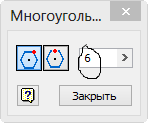 появившемся окне укажите число сторон
многоугольника 6.
появившемся окне укажите число сторон
многоугольника 6.
Укажите центр многоугольника в пересечении осей, и, отведя курсор мыши, вправо постройте равносторонний шестиугольник произвольного размера (рис. 3.3).
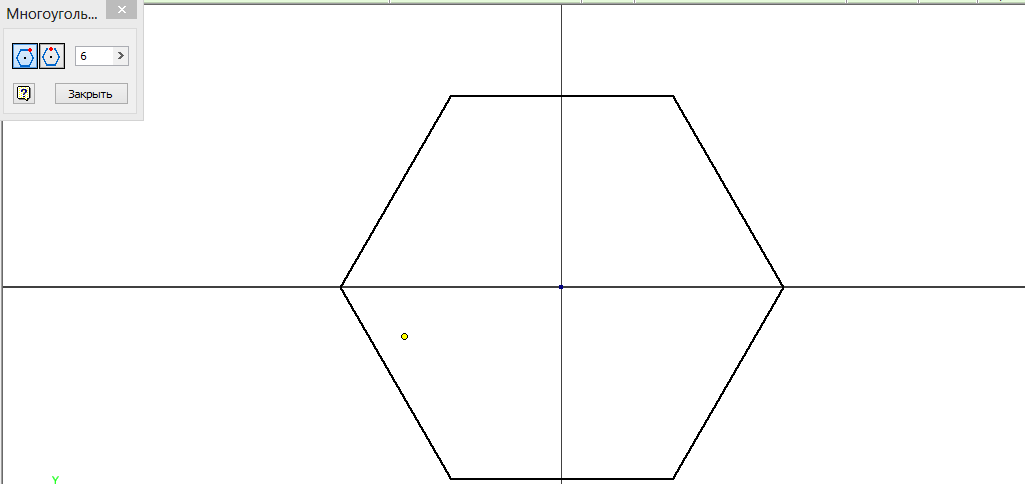
рис. 3.3
В завершение с помощью команды «Размеры»
 проставляем размер «под ключ» S=30.
проставляем размер «под ключ» S=30.Нажимаем кнопку «Принять эскиз»
 и возвращаемся в среду «Деталь».
и возвращаемся в среду «Деталь».
В
 ыберите
на ленте вкладку «Модель»˃ панель
«Создать»˃ «Выдавливание». Если в
эскизе только один контур, он выделяется
автоматически. Выберите результат
построения: "Тело". В группе
"Ограничение" введите расстояние
выдавливания равное высоте гайки (20
мм). Нажмите кнопку "OK".
ыберите
на ленте вкладку «Модель»˃ панель
«Создать»˃ «Выдавливание». Если в
эскизе только один контур, он выделяется
автоматически. Выберите результат
построения: "Тело". В группе
"Ограничение" введите расстояние
выдавливания равное высоте гайки (20
мм). Нажмите кнопку "OK".Получаем призму.
Построение наружной конической фаски.
Для
построения фаски воспользуемся командой
«Вращение»
![]() .
Начнем с эскиза.
.
Начнем с эскиза.
Выберите на ленте вкладку "3D-модель" ˃ панель "Эскиз"˃ "Создать 2D- эскиз".
Щелкните мышью в Браузере на рабочую плоскость X-Z. Программа перейдет в среду построения эскизов и поместит призму тремя гранями вперед (рис. 3.4).
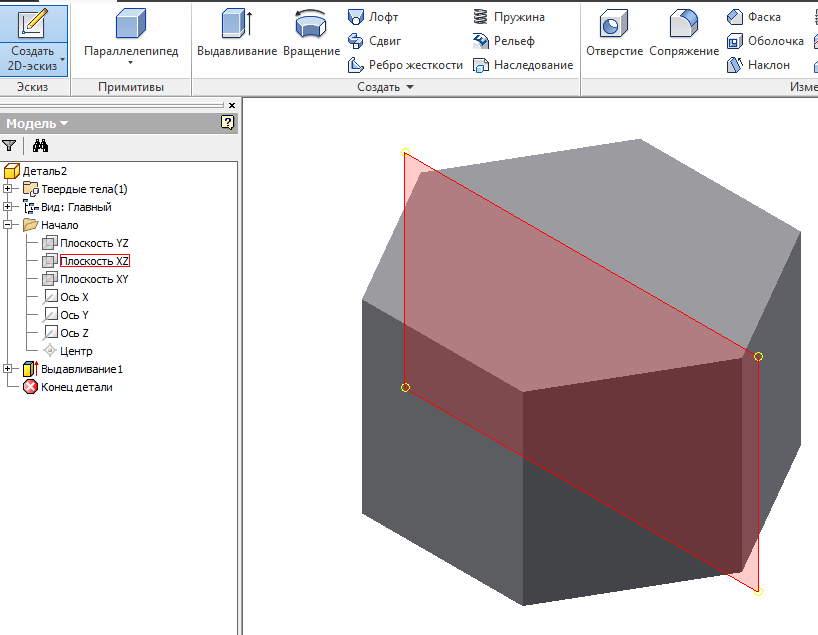
рис. 3.4
Д
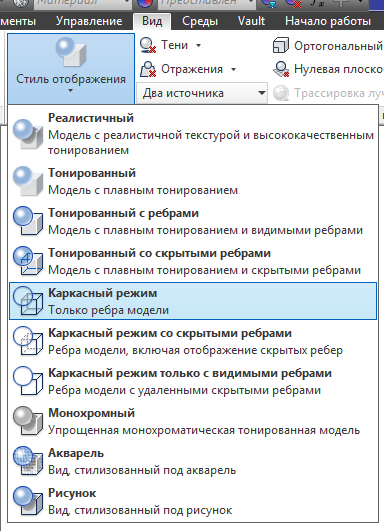 ля
удобства построения преобразуйте
модель в каркасную. Во вкладке «Вид»
выберите панель «Стиль отображения»
в ней команду
«Каркасный режим». Модель примет
вид как на рисунке (рис. )
ля
удобства построения преобразуйте
модель в каркасную. Во вкладке «Вид»
выберите панель «Стиль отображения»
в ней команду
«Каркасный режим». Модель примет
вид как на рисунке (рис. )
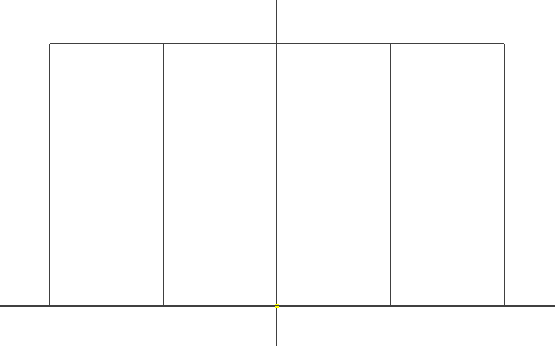
Выберите на ленте вкладку "Эскиз" ˃ панель "Рисование" ˃ команду "Отрезок"
 .
.В визуальном режиме вычертим отрезок. При вычерчивании используйте «Tab» для перехода из одного диалогового поля "Редактирование размера" в другое. Введите угол 150 градусов. Длина может быть любой.
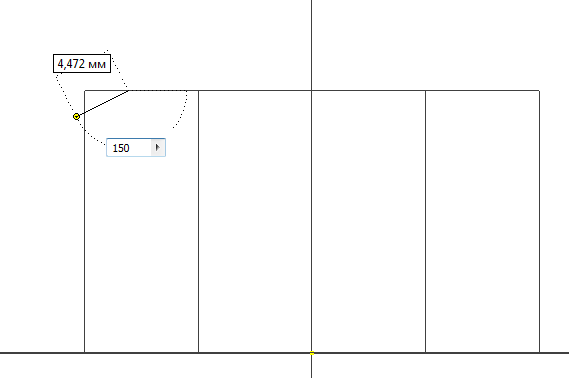
рис. 3.5
Задайте радиус вращения. Величину радиуса примем равной S/2, где S – размер «под ключ», равный 30 мм. Для указания нужных точек необходимо подвести к ней курсор и подержать его 2-3секунды до появления окна выбора элементов. Далее не сдвигая прокрутить колесо мышки до появления надписи «Точка». Нажмите ЛКМ. Произойдет выбор центральной точки. То же проделайте с точкой на конце отрезка.
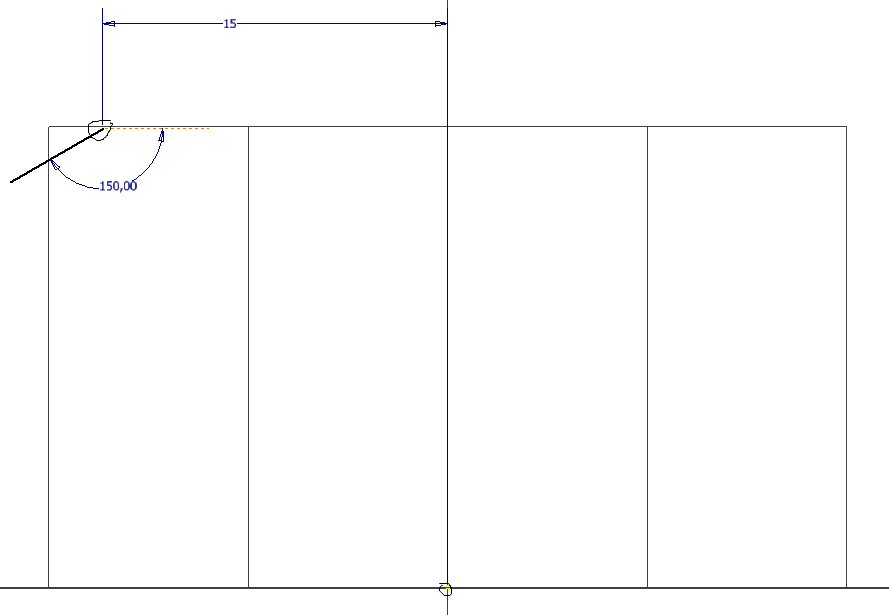
рис.3.6
С помощью инструмента "Зависимость совмещения"
 установите связь между точкой отрезка
и верхней плоскостью призмы.
установите связь между точкой отрезка
и верхней плоскостью призмы.
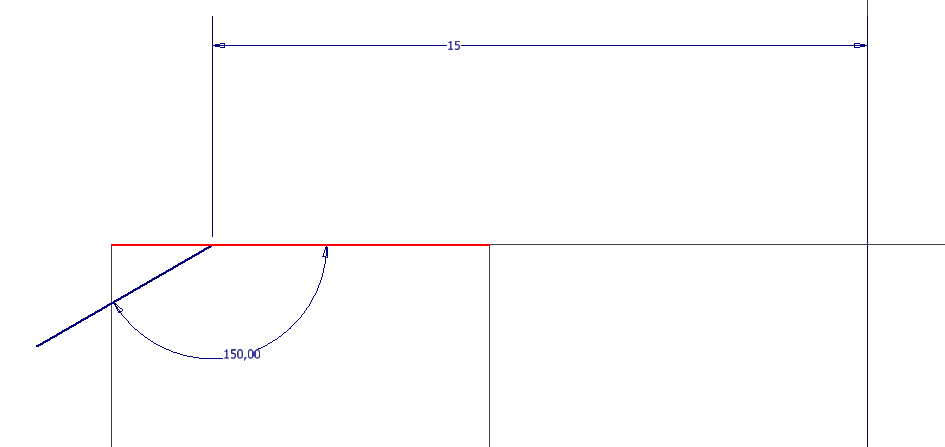
Нажимаем кнопку «Принять эскиз» и возвращаемся в среду «Деталь».
Нажмите клавишу R для вызова команды "Вращение"
 .
.Укажите эскиз и область, которую необходимо удалить.
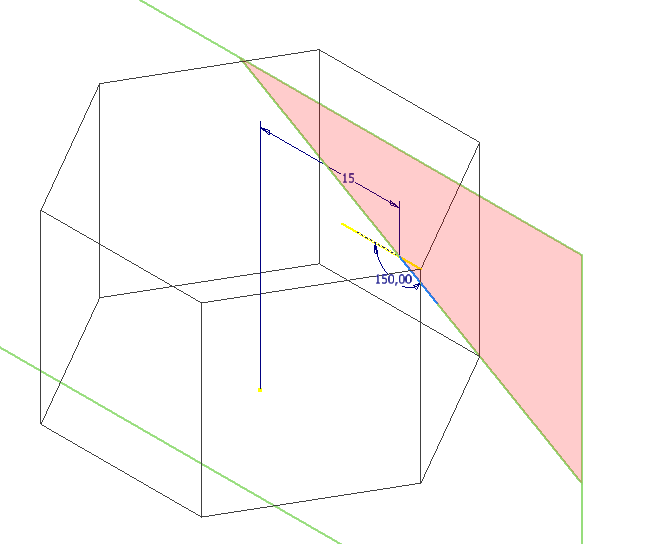
В качестве оси выберите ось Z.
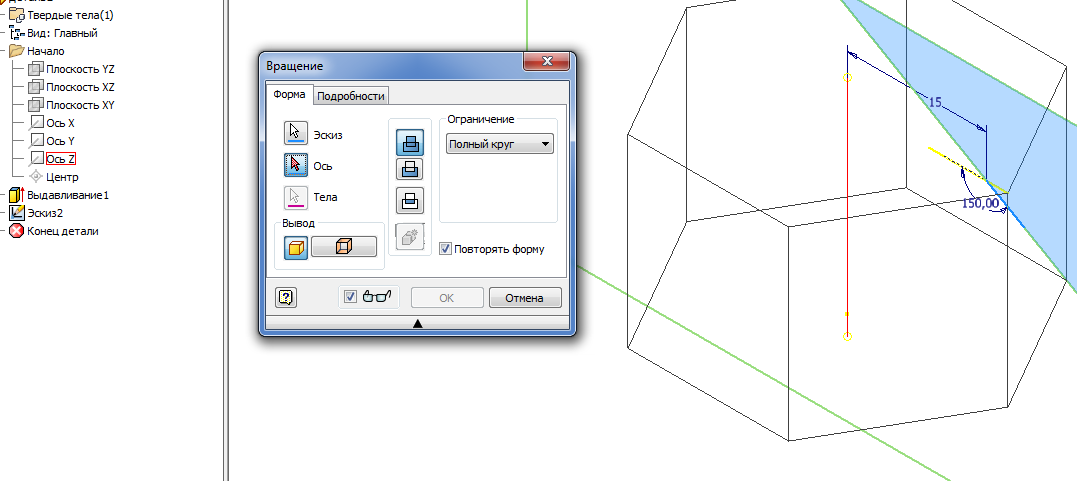
Выберите создание вычитанием, ограничение «Полный круг» и нажмите кнопку «Ок».
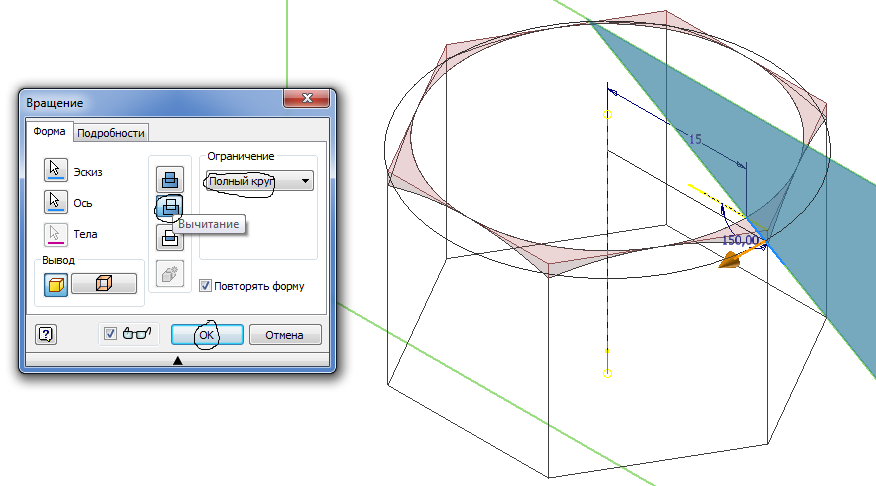
Призма с фаской.